- Forfatter Lauren Nevill [email protected].
- Public 2023-12-16 18:54.
- Sist endret 2025-01-23 15:22.
Ucoz-hosting er ganske populært av flere grunner. Det er gratis, så det er perfekt for ditt første nettsted, enkelt å bruke og enkelt å redesigne. Hvis du kjeder deg med den eksisterende utformingen av nettstedet ditt på Ucoz, kan du enkelt endre det. Du kan finne ut nøyaktig hvordan dette kan gjøres fra instruksjonene nedenfor.

Bruksanvisning
Trinn 1
Du kan velge et nettsted design fra de mange allerede foreslåtte. Hostingen tilbyr over to hundre design å velge mellom. Ulempen her er imidlertid at de mest vellykkede av dem blir brukt av mange brukere, det vil si at de allerede har blitt kjent for øyet, og det er ikke helt tilrådelig å bruke dem. Hvis du vil endre standard nettsteddesign, er det bedre å starte med å endre den eksisterende. Spesielt hvis du må gjøre nettstedsdesign for første gang.
Steg 2
For å begynne å redigere et bestemt design, gå til "Generelle innstillinger". Nå finner du varen "Site Design", og motsatt - "Select a design". Et vindu åpnes foran deg der du kan velge hvilket som helst av nettstedets designalternativer. Velg nå designet du liker best. Installer det, og du kan begynne å endre.
Trinn 3
Prøv nå å endre nettstedets overskrift. Bildet i nettstedsdesignet kan registreres enten i style.css-filen (dette er en stilfil) eller i html-malen.
Trinn 4
Hvis du har å gjøre med css, finn deretter elementet "Design" - "Design Management (CSS)" øverst på kontrollpanelet. Et vindu med en stilfil vises nederst, som du må endre. Finn linjen: #header {background: url (‘/ ee.jpg’) no-repeat; høyde: 182px; ……} og endre bildet i det.
Trinn 5
Hvis bildet er skrevet i html-malen, så velg i dette tilfellet "Design" - "Designadministrasjon (maler)", og velg deretter "Topp på siden", finn linjen:
Trinn 6
Nå kan du endre sidehode. Vær oppmerksom på at den nye overskriften din kanskje ikke har samme størrelse som den forrige, noe som betyr at du må endre posisjonen på siden. Dette kan gjøres i et stilark eller i en mal.
Trinn 7
Når du har endret bildet, bruker du filbehandling til å lagre overskriften i rotkatalogen. Samtidig endrer du adressen til bildet til den du trenger.
Trinn 8
Gjør det samme for alle de andre bildene på siden til du får ønsket resultat. Husk at hvis du velger alle andre standardinnstillinger etter endringene i dette designet, vil alle endringene forsvinne. Lykke til!
Anbefalt:
Hvordan Endre Et Navn I En Kontakt Til Et Navn Med Engelske Bokstaver

Vkontakte er et sosialt nettverk opprettet primært for kommunikasjon og utveksling av informasjon med slektninger og venner, samt for å finne nye bekjente. Hvis du vil at samtalepartnerne skal se navnet ditt med engelske bokstaver, kan du skrive hele navnet ditt på latin
Hvordan Endre Bakgrunnen I HTML

Bakgrunnen til siden kan stilles inn ved hjelp av HTML og CSS ved å spesifisere riktige retningslinjer i kildekoden til dokumentet. Attributtene som brukes i markup-språk støttes av de fleste moderne nettlesere og vil vises riktig på nesten alle besøkende på nettstedet ditt
Hvordan Endre Navnet På Lenken

Koblingsnavnet er ganske enkelt visningsordet som koder for en bestemt nettadresse. Det kan endres når som helst hvis du har tilgang til å redigere en bestemt melding. Det er nødvendig - tilgang til Internett. Bruksanvisning Trinn 1 Åpne ønsket melding
Hvordan Endre Påmeldingsskjemaet I Joomla

Registreringsskjemaet er en innebygd modul av Joomla-panelet. Du trenger ikke å være ekspert på webprogrammering for å legge den til. Men hvis du bestemmer deg for å endre den, kan du implementere den ved hjelp av Community Builder-komponenten eller manuelt
Grunnleggende Prinsipper For Nettstedsdesign
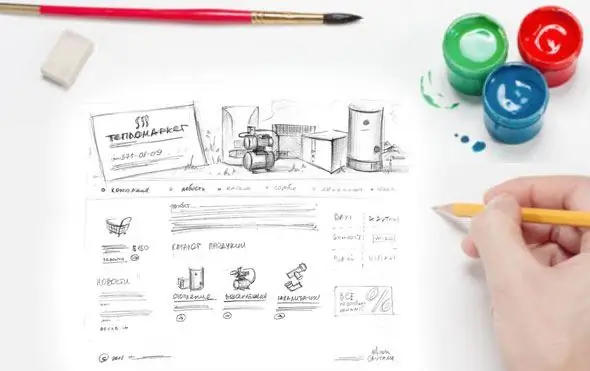
Ethvert nettsted skal være til fordel for eierne og tiltrekke seg nye brukere. Grunnlaget for effektiv funksjon av nettstedet er en kompetent og interessant design. Dette inkluderer valg av ikke bare fargeskjemaet til nettressursen og innholdet

